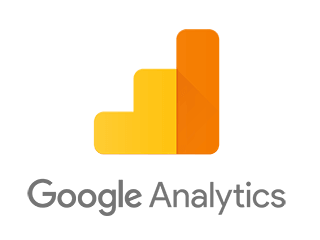スパムメールを撃退!CAPTCHA認証システムを導入しよう

問合せフォームの迷惑メール対策-Google reCAPTCHAv2の実装方法-
問い合わせフォーム経由で送られてくる迷惑メールは、特定のドメイン拒否をしてもあまり効果がありません。そこでスパムメール対策として、今回はGoogleが提供している認証システムreCAPTCHAv2(リキャプチャ)の導入を紹介します。
reCAPTCHAv2は1秒間に1000回(1ヶ月に100万回)まで無料で利用できるので、これからの方におススメです( ´ ▽ ` )ノ。
reCAPTCHAに登録する方法

【登録手順】
※グーグルアカウントが必要です
- 分かりやすい管理ラベル名をつけます
- reCAPTCHAv2を選択し、リクエスト方法を選択します
- 管理しているドメインを追加します
- reCAPTCHA利用条件に同意するにチェックします
全て確認して、送信ボタンをクリックするとキーが作成されます。
【リンク】:Goolge reCAPTCHA

reCAPTCHAの登録をすると、サイトキーとシークレットキーが付与されます。キーはreCAPTCHAの管理画面からいつでも確認することができます。
reCAPTCHAの読み込み
<script src="https://www.google.com/recaptcha/api.js?hl=ja" async="async" defer="defer"></script>FIDを意識して、JavaScript APIの読み込みは</body>の直前で読み込みます
reCAPTCHAv2の設置イメージ

このページではウィジェットと送信ボタンを表示し、「わたしはロボットではありません」のチェックボックスにチェックを入れ、成功すると送信ボタンが有効になり送信できるようにします。
チェックを入れてから2分が経過すると期限切れになるので、その場合は「送信するにはチェックを入れてください」を再表示して送信ボタンを無効にするよう記述します。
HTML側の実装
<div class="g-recaptcha" data-sitekey="サイトキー" data-callback="verifyCallback" data-expired-callback="expiredCallback"></div>
<p id="warning">※記入した内容を確認の上、チェックをしてください。</p>
<button id="send" type="submit" disabled>送信</button>
div要素のクラスにg-recaptchaを指定し、属性を設定します。
g-recaptcha属性
| 属性 | 説明 |
|---|---|
| data-sitekey | 取得したサイトキーを記述します |
| data-theme | ウィジェットのテーマ(light/dark)を指定。初期値:light |
| data-callback | ウィジェットにチェックを入れて、成功した場合に呼び出されるコールバック関数。パラメータ response に g-recaptcha-response の値 を受け取る |
| data-expired-callback | チェックを入れた後、2分間経過すると呼び出されるコールバック関数 |
| data-error-callback | エラーが発生した場合、呼び出されるコールバック関数 |
| data-size | ウィジェットのサイズ(compact/normal)を指定。初期値:normal |
| data-tabindex | ウィジェットやチャレンジ画像のtabindexの値を指定。初期値:0 |
reCAPTCHAv2を使用した問い合わせフォーム
<html lang="ja">
<head>
<title>g-recaptcha タグを使って表示</title>
</head>
<body>
<h1>問い合わせフォーム</h1>
//action属性には、データの送信先を定義します
<form method="post" action="?">
<div class="g-recaptcha" data-sitekey="サイトキー" data-callback="verifyCallback" data-expired-callback="expiredCallback"></div>
<p id="warning">※記入した内容を確認の上、チェックをしてください。</p>
<button id="send" type="submit" disabled>送信</button>
</form>
<script>
var verifyCallback = function(response) { //コールバック関数の定義
//#warning の p 要素のテキストを空にする
document.getElementById("warning").textContent = '';
//#send の button 要素の disabled 属性を解除し、送信ボタンを有効にします
document.getElementById("send").disabled = false;
};
var expiredCallback = function() { //コールバック関数の定義
//#warning の p 要素のテキストに文字列を設定
document.getElementById("warning").textContent = '※記入した内容を確認の上、チェックをしてください。'
//#send の button 要素に disabled 属性を設定
document.getElementById("send").disabled = true;
};
</script>
<script src="https://www.google.com/recaptcha/api.js" async defer></script>
</body>
</html>
- data-sitekey 属性:取得したサイトキー
- data-callback 属性:チェックを入れて成功した場合に呼び出されるコールバック関数
- data-expired-callback 属性:チェックを入れた後に2分経過した場合に呼び出されるコールバック関数
「verifyCallback」は、ユーザーがウィジェットにチェックをいれて成功した場合に呼び出されるコールバック関数の定義です。
id属性「warning」のp要素のテキストを空にし、送信ボタンのdisabled属性をfalseにすることで送信できるようになります。
「expiredCallback」は、チェックを入れてから2分経過した場合に呼び出されるコールバック関数の定義です。テキストを表示して、disabled属性をtrueにし、再び送信ボタンを無効にします。
まとめ
reCAPTCHAv2をローカルホストでテストする場合、「127.0.0.1」をreCAPTCHAv2のドメインに追加することで実装テストができます。
reCAPTCHA → Admin Console → 設定(歯車) → ドメイン
reCAPTCHAをhtml側に実装すると迷惑メールがだいぶ減るかと思いますが、続いてサーバ側でレスポンスがユーザにより生成されたものかを検証する必要があります。続きは後日…。
以上reCAPTCHAv2のhtml側の実装の解説でした( ´ ▽ ` )ノ。